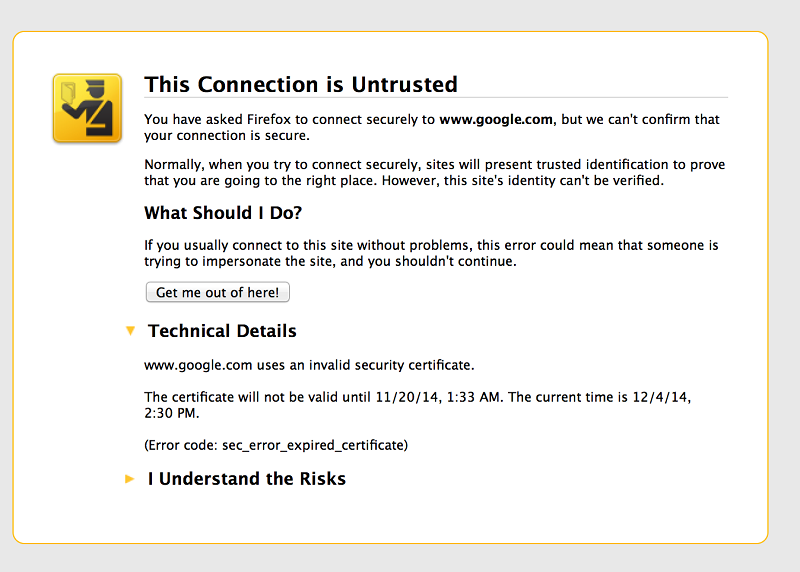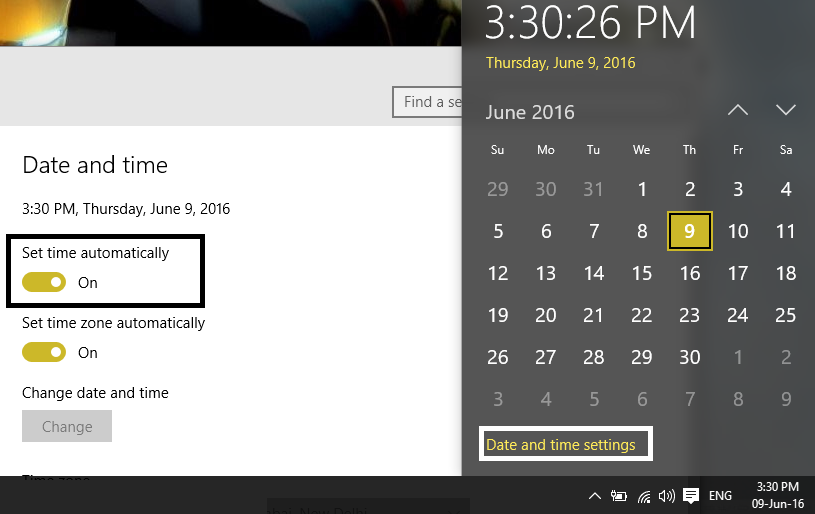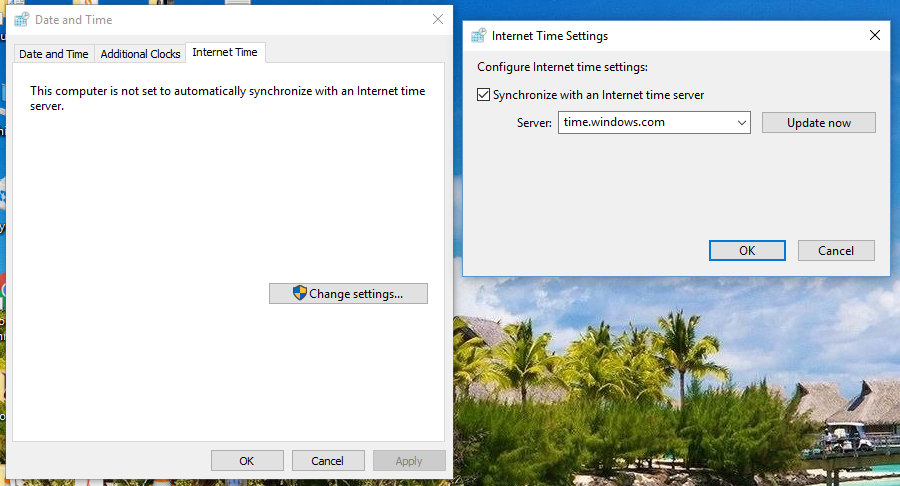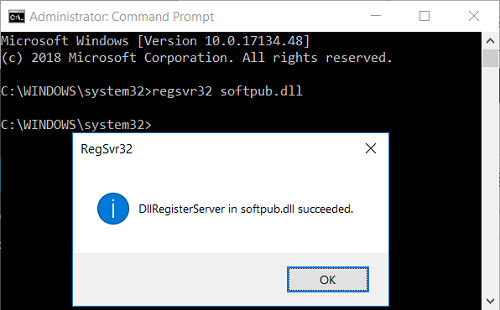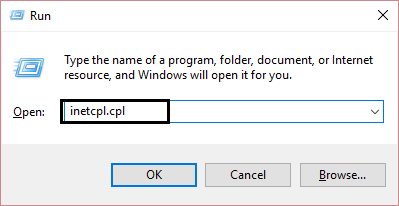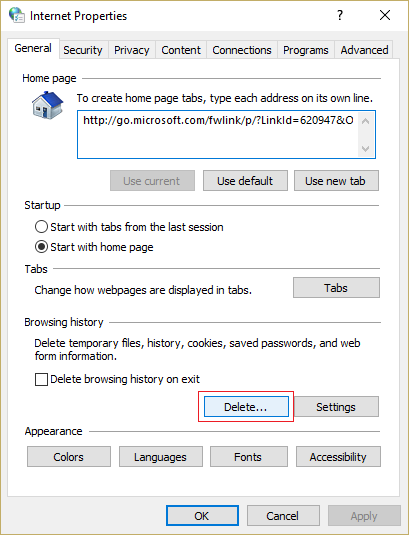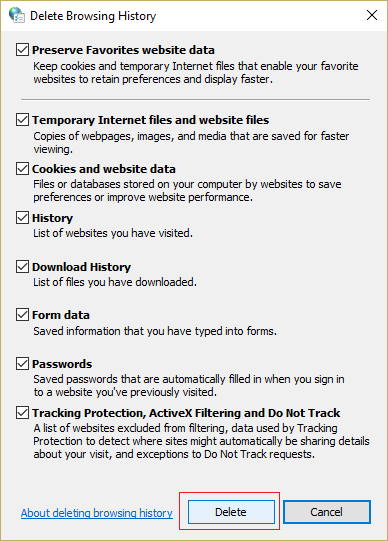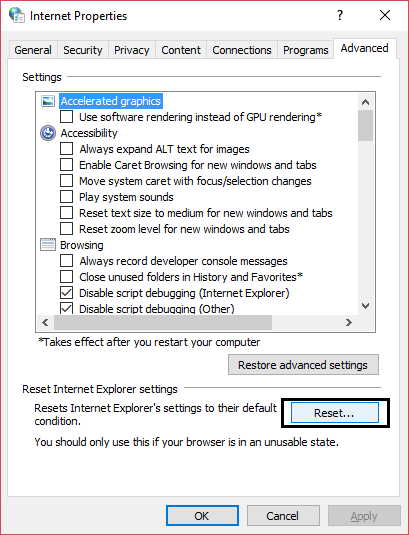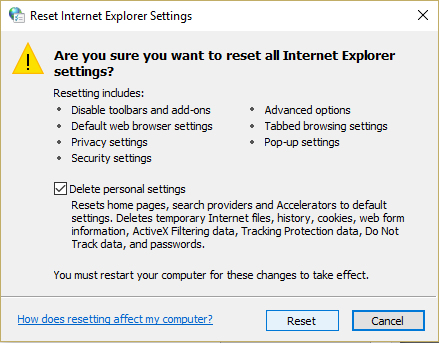Comment réparer le certificat Sec_error_expired_certificate: Si vous utilisez Mozilla Firefox ou Internet Explorer, vous avez peut-être reçu le message d'erreur "sec_error_expired_certificate", ce qui signifie que les paramètres de sécurité de votre navigateur ne sont pas configurés correctement. L'erreur se produit généralement lorsque le site Web utilisant SSL ne peut pas effectuer les contrôles de sécurité nécessaires. L'erreur de certificat d'expiration n'a pas vraiment de sens car les dates des certificats sont toujours valides. Mais l'erreur se produit pendant le chargement du compte Outlook ou MSN dans Firefox ou Internet Explorer.
Maintenant, ce bogue pourrait facilement être corrigé en configurant correctement les paramètres de sécurité, mais les étapes dépendent généralement des paramètres système des utilisateurs et ce qui peut fonctionner pour un utilisateur ne signifie pas nécessairement que cela fonctionnera pour un autre. Donc, sans perdre de temps, voyons comment réparer le certificat Sec_error_expired_ à l'aide du guide de dépannage ci-dessous.
Comment réparer le certificat d'expiration Sec_error
Assurez-vous de créer un point de restauration en cas de problème.
Méthode 1: mettez à jour la date et l'heure de votre système
1.Cliquez sur la date et l'heure dans la barre des tâches, puis sélectionnez "Paramètres de date et d'heure".
2.Si vous êtes sous Windows 10, assurez-vous de régler "Régler l'heure automatiquement" sur ON.
3.Pour les autres, cliquez sur "Heure Internet" et cochez la case "Synchroniser automatiquement avec le serveur de temps Internet".
4.Sélectionnez le serveur "time.windows.com" et cliquez sur Mettre à jour et "OK". Vous n'avez pas besoin de terminer la mise à jour. Cliquez simplement sur OK.
Méthode 2: configurer les paramètres de sécurité
1.Appuyez sur la touche Windows + X, puis sélectionnez Invite de commandes (Admin).
2. Tapez la commande suivante dans cmd et appuyez sur Entrée après chacune d'elles:
regsvr32 softpub.dll Regsvr32 Wintrust.dll Regsvr32 Wintrust.dll
3.Cliquez sur Ok dans la fenêtre contextuelle après avoir appuyé sur Entrée après chaque commande.
4.Redémarrez votre PC pour enregistrer les modifications.
Méthode 3: effacer l'historique d'Internet Explorer
Appuyez sur la touche Windows + R et tapez "inetcpl.cpl" (sans les guillemets) et appuyez sur Entrée pour ouvrir les propriétés Internet.
2. Maintenant, dans l'historique de navigation de l'onglet Général, cliquez sur Effacer.
3. Ensuite, assurez-vous que ce qui suit est coché:
- Fichiers Internet temporaires et fichiers de page Web
- Cookies et données de site Web
- Histoire
- Télécharger l'historique
- Données de forme
- Mots de passe
- Protection contre le suivi, filtre ActiveX et ne pas suivre
4.Cliquez ensuite sur Effacer et attendez que IE efface les fichiers temporaires.
5. Relancez votre Internet Explorer et voyez si vous pouvez corriger l'erreur Sec_error_expired_certificate.
Méthode 4: redémarrer Internet Explorer
Appuyez sur la touche Windows + R, puis tapez inetcpl.cpl et appuyez sur Entrée pour ouvrir les propriétés Internet.
Accédez à l'onglet Avancé, puis cliquez sur le bouton Réinitialiser en bas sous Réinitialiser les paramètres d'Internet Explorer.
3.Dans la fenêtre suivante qui apparaît, assurez-vous de sélectionner l'option "Supprimer les paramètres personnels".
4.Cliquez ensuite sur Réinitialiser et attendez que le processus se termine.
5.Redémarrez votre PC pour enregistrer les modifications et essayez à nouveau d'accéder à la page Web.
Voilà, vous avez réussi à corriger le certificat Sec_error_expired_certificate, mais si vous avez encore des questions sur ce post, n'hésitez pas à les poser dans la section des commentaires.